全権管理者ユーザーは、備品管理クラウドからシングルサインオンを設定することができます。
- 備品管理クラウドにログインして「設定」をクリックします。
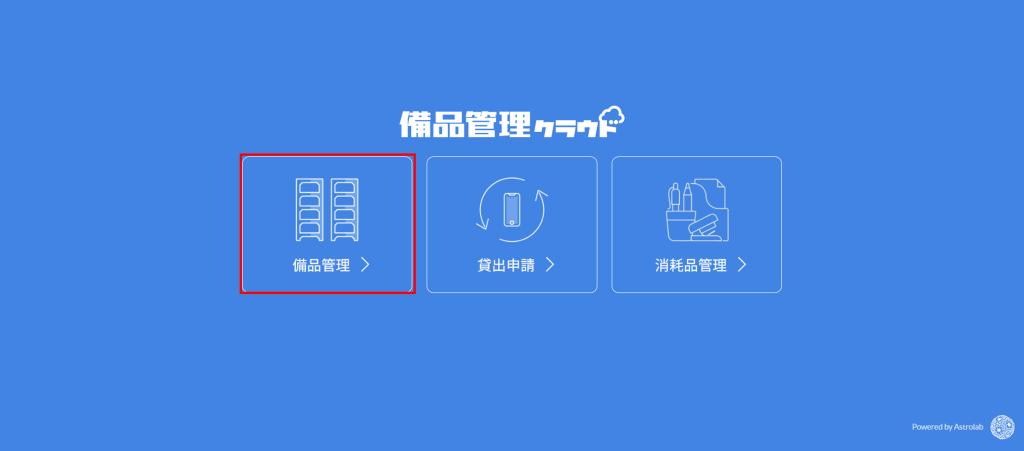
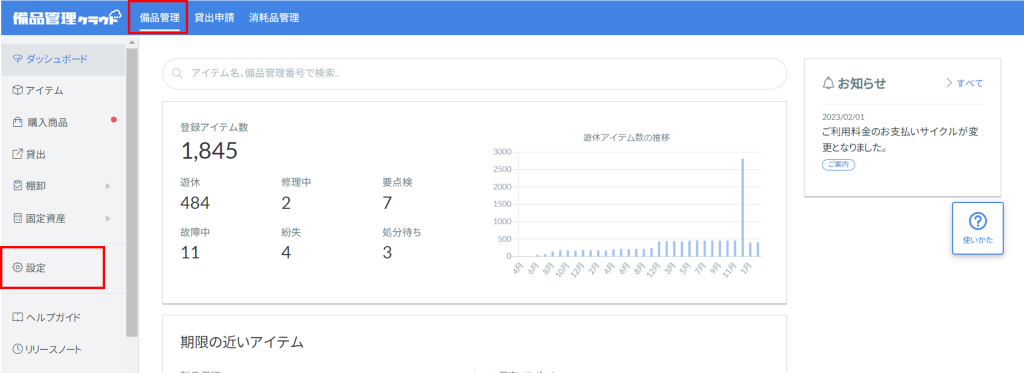
- 「外部連携」をクリックします。
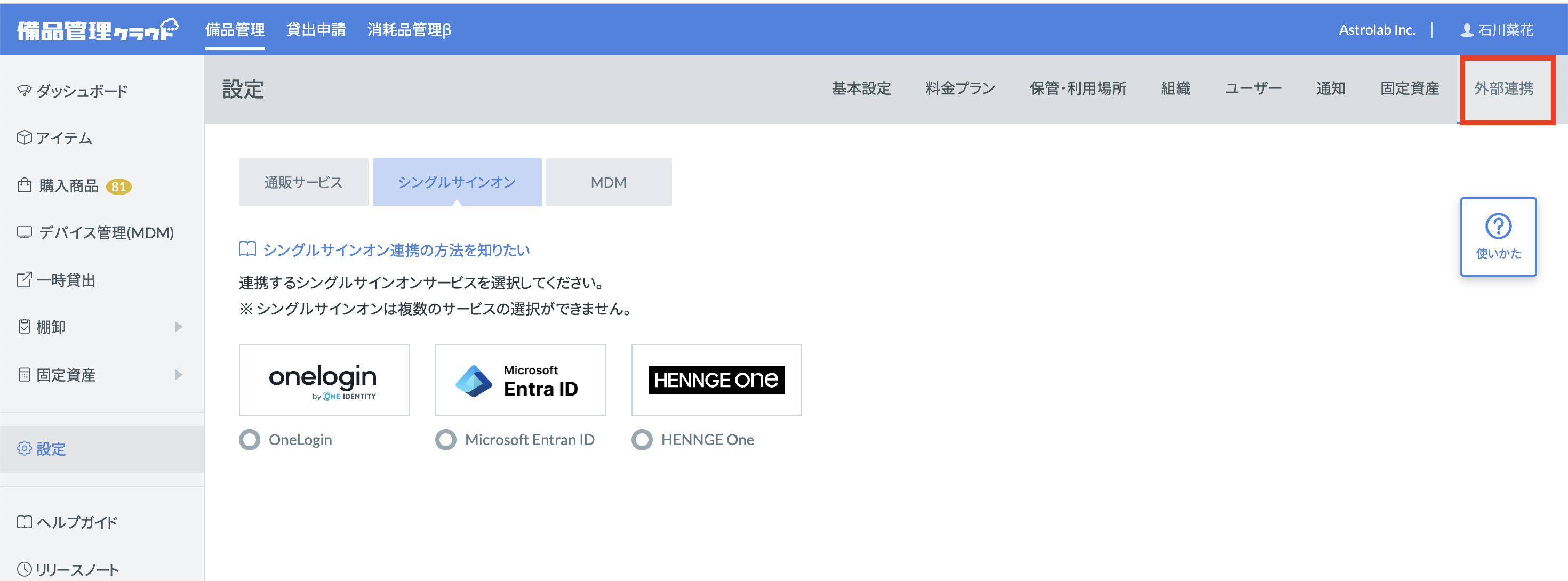
- 「シングルオンサイン」のタブをクリックします。
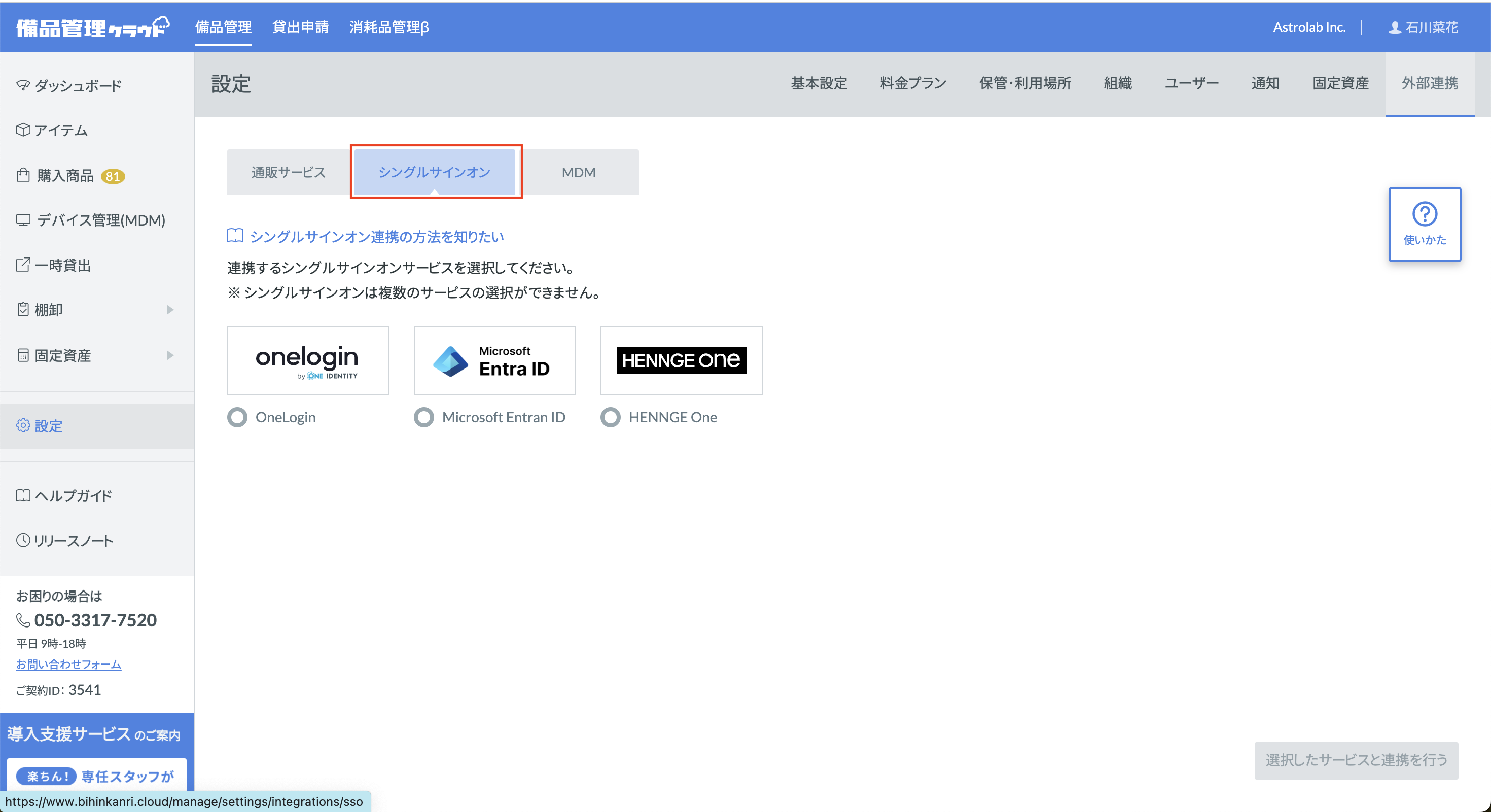
- 「Microsoft Entra ID 」をクリックします。右下の「選択したサービスと連携を行う」ボタンをクリックします。
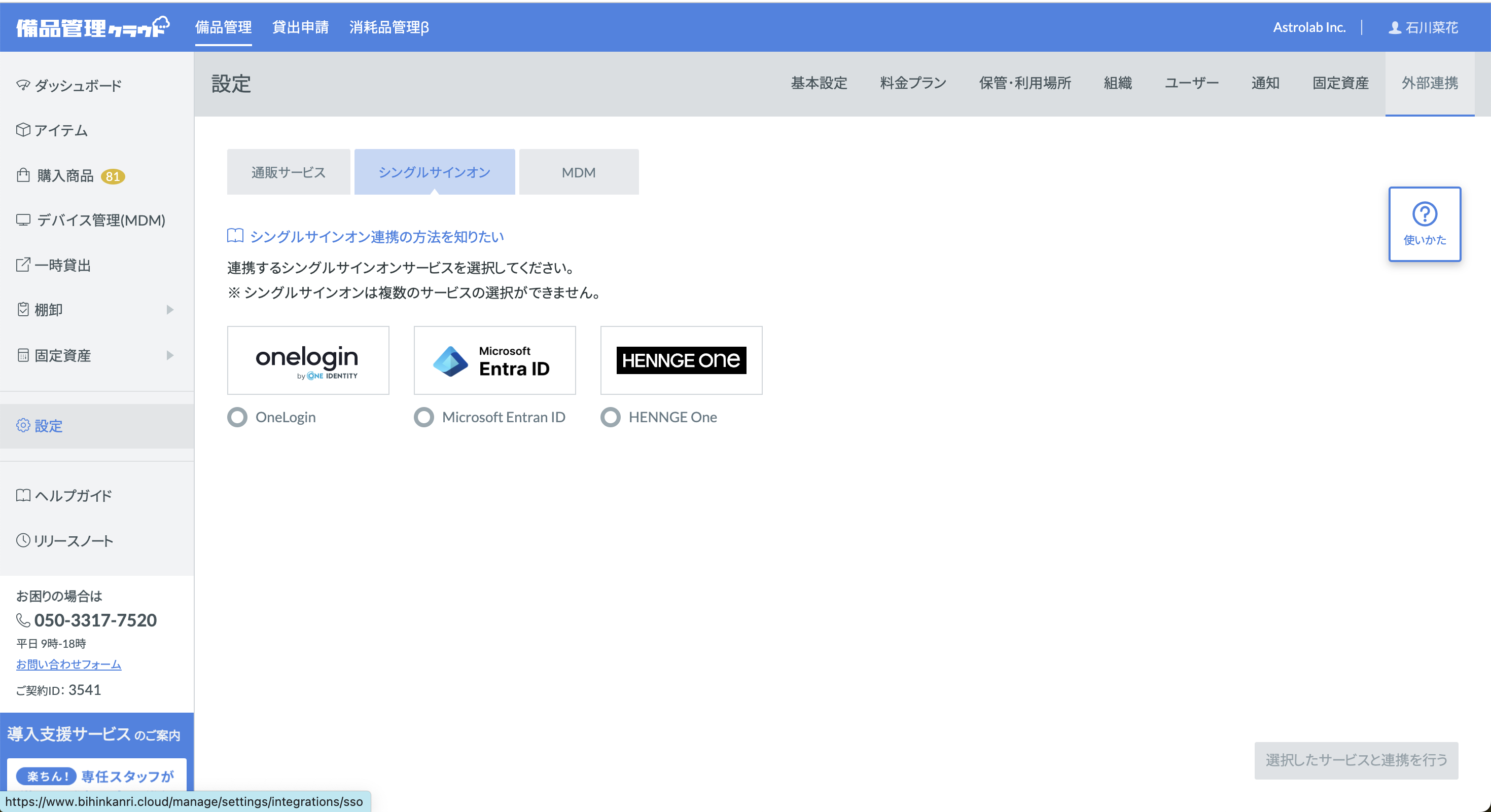
- 以下の情報を入力します。
・アプリケーション(クライアントID)
・クライアントシークレット
・SAMLメタデータXML
※Microsoft Entra IDのメニュー「シングルサインオン」≫「基本的なSAML構成」にて
「識別子」と「応答URL」に下記のリンクを入れていただくことでSAMLメタデータXMLのダウンロードが可能になります。
■識別子:https://api.bihinkanri.cloud/prod/login/sso
■応答URL:https://api.bihinkanri.cloud/prod/login/契約ID/acs
※上記リンク内の「契約ID」の部分には各アカウントの契約IDが入ります。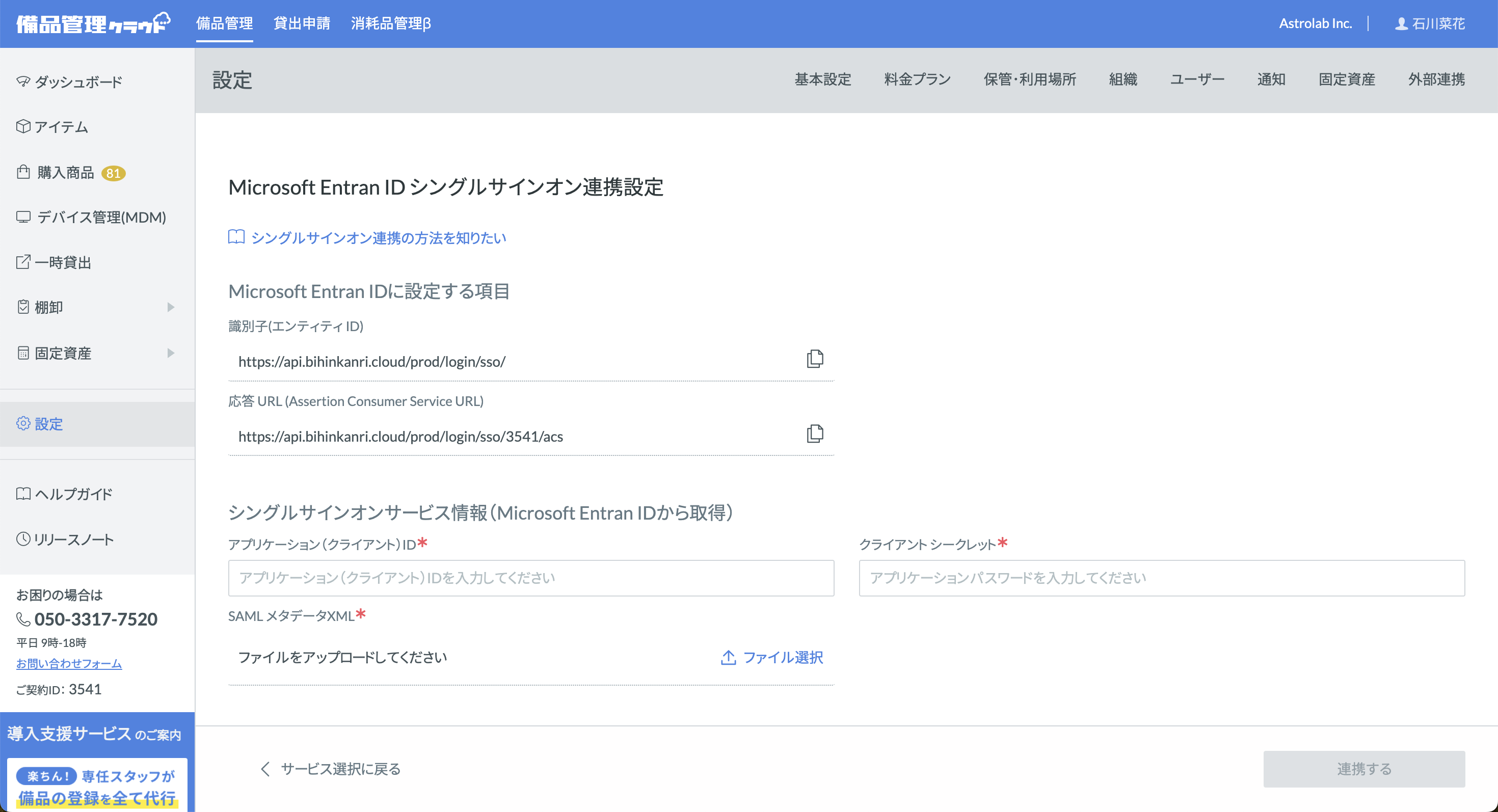
入力が完了したら「連携する」をクリックします。 - ユーザーのログイン方法を以下から選択します。
・「備品管理クラウドのユーザー登録とログインはシングルサインオンのみを利用する」
・「備品管理クラウドとシングルサインオンのユーザー登録とログインを併用する」
- 「連携をする」をクリックすると「シングルサインオンサービス側で設定する必要がある項目」が表示されます。表示された情報をコピーしてMicrosoft Entra IDに登録します。
これで連携が完了しました。
連携が完了したら、備品管理クラウドの「設定」≫「ユーザー」から
「シングルサイオンユーザーの同期」をクリックしてユーザー情報を同期してください。
ユーザー情報が同期されたら、備品管理クラウドのユーザー権限を設定してください。